This content has been machine translated dynamically.
Dieser Inhalt ist eine maschinelle Übersetzung, die dynamisch erstellt wurde. (Haftungsausschluss)
Cet article a été traduit automatiquement de manière dynamique. (Clause de non responsabilité)
Este artículo lo ha traducido una máquina de forma dinámica. (Aviso legal)
此内容已经过机器动态翻译。 放弃
このコンテンツは動的に機械翻訳されています。免責事項
이 콘텐츠는 동적으로 기계 번역되었습니다. 책임 부인
Este texto foi traduzido automaticamente. (Aviso legal)
Questo contenuto è stato tradotto dinamicamente con traduzione automatica.(Esclusione di responsabilità))
This article has been machine translated.
Dieser Artikel wurde maschinell übersetzt. (Haftungsausschluss)
Ce article a été traduit automatiquement. (Clause de non responsabilité)
Este artículo ha sido traducido automáticamente. (Aviso legal)
この記事は機械翻訳されています.免責事項
이 기사는 기계 번역되었습니다.책임 부인
Este artigo foi traduzido automaticamente.(Aviso legal)
这篇文章已经过机器翻译.放弃
Questo articolo è stato tradotto automaticamente.(Esclusione di responsabilità))
Translation failed!
Guía de configuración del inicio de sesión único de Citrix Content Collaboration para Citrix Endpoint Management
Puede configurar el servidor Citrix Endpoint Management y Citrix Gateway para que funcionen como un proveedor de identidad (IdP) SAML para Citrix Content Collaboration. En esta configuración, un usuario que inicia sesión en Citrix Content Collaboration mediante un navegador web u otros clientes de Citrix Files es redirigido al entorno de Citrix Endpoint Management para la autenticación del usuario. Después de una autenticación exitosa por parte de Citrix Endpoint Management, el usuario recibe un token SAML que es válido para iniciar sesión en su cuenta de Citrix Content Collaboration.
Requisitos previos
Una configuración funcional de Citrix Gateway y el servidor Citrix Endpoint Management, que ya están configurados.
Configurar el inicio de sesión único SAML para aplicaciones MDX de Citrix Files
Puede utilizar Citrix Endpoint Management Server junto con Secure Hub para realizar el inicio de sesión único (SSO) en aplicaciones encapsuladas en MDX de Citrix Files. En este escenario, Secure Hub obtiene un token SAML para el inicio de sesión de Citrix Content Collaboration utilizando el servidor Citrix Endpoint Management como IdP.
- Inicie sesión en Citrix Endpoint Management Server mediante la URL
https://<Citrix Endpoint Management Server>:4443 - Vaya a Configurar > ShareFile.
- Utilice la herramienta de gestión de usuarios de colaboración de contenido para el aprovisionamiento de usuarios. Consulte Aprovisionar cuentas de usuario y grupos de distribución.
La configuración de SAML para las aplicaciones MDX de Citrix Files está configurada. Si solo desea permitir el acceso a Citrix Content Collaboration mediante las aplicaciones empaquetadas en MDX de Citrix Files, su configuración estará completa. Sin embargo, si desea configurar el acceso para clientes de Citrix Files que no sean MDX, continúe usando la guía de configuración.
La configuración del inicio de sesión único (SSO) de Citrix Content Collaboration MDX también habilita el aprovisionamiento de usuarios en el servidor Citrix Endpoint Management. Cualquier usuario que forme parte de los roles seleccionados y no tenga una cuenta en Citrix Content Collaboration es aprovisionado automáticamente por el servidor de Citrix Endpoint Management en función de cómo acceda por primera vez a Citrix Content Collaboration.
Configurar Citrix Gateway
Se requiere la siguiente configuración en Citrix Gateway para admitir el uso de Citrix Endpoint Management como proveedor de identidad SAML:
Inhabilitar la redirección de la página principal
Debe deshabilitar el comportamiento predeterminado para las solicitudes que llegan a través de la ruta /cginfra, de modo que se envíe al usuario la URL interna solicitada original en lugar de la página de inicio configurada.
-
Edite la configuración del servidor virtual Citrix Gateway que se utiliza para los inicios de sesión de Citrix Endpoint Management. Vaya a Otras configuraciones y desmarque la casilla de verificación etiquetada Redirigir a la página de inicio:
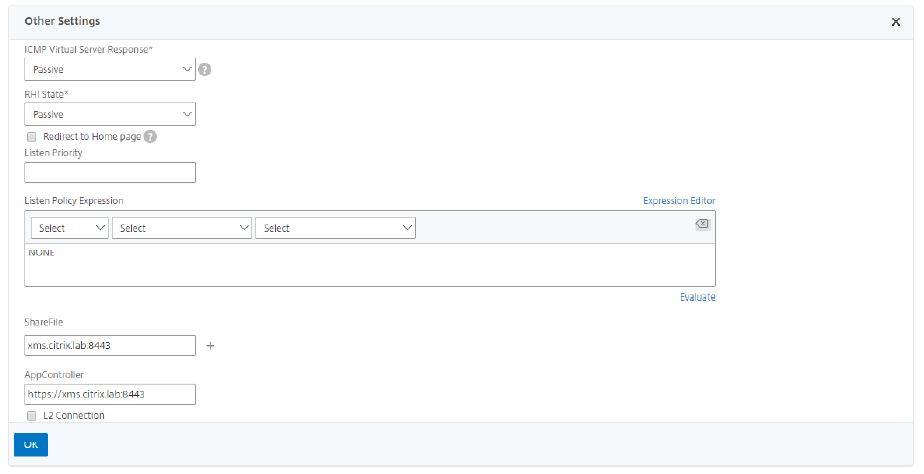
- Para la configuración ShareFile , agregue el nombre del servidor interno y el puerto de su servidor Citrix Endpoint Management. Por ejemplo:
xms.citrix.lab:8443. - Para la configuración AppController , ingrese la dirección de su servidor Citrix Endpoint Management. Esta configuración autoriza solicitudes a la URL especificada a través de la ruta /cginfra.
Crear una política de sesión de Citrix Content Collaboration y un perfil de solicitud
- En la utilidad de configuración de Citrix Gateway, seleccione Citrix Gateway > Políticas > Sesión en el panel de navegación izquierdo.
- Para crear una política de sesión, en la pestaña Políticas , haga clic en Agregar… y luego ingrese ShareFile_Policy como nombre.
- Para crear una acción, haga clic en Agregar… Se abre la pantalla Crear perfil de sesión de Citrix Gateway.
- En Nombre, ingrese ShareFile_Profile como nombre del perfil de la sesión.
- En la pestaña Experiencia del cliente :
- Para la página de inicio **, ingrese **ninguno.
- Para Tiempo de espera de sesión, ingrese 1.
- Habilitar Inicio de sesión único en aplicaciones web.
- Para Acceso sin cliente, establezca en Activado.
- Para Cookie persistente de acceso sin cliente, configúrelo en Permitir.
- Para el índice de credenciales **, seleccione **PRIMARIO.
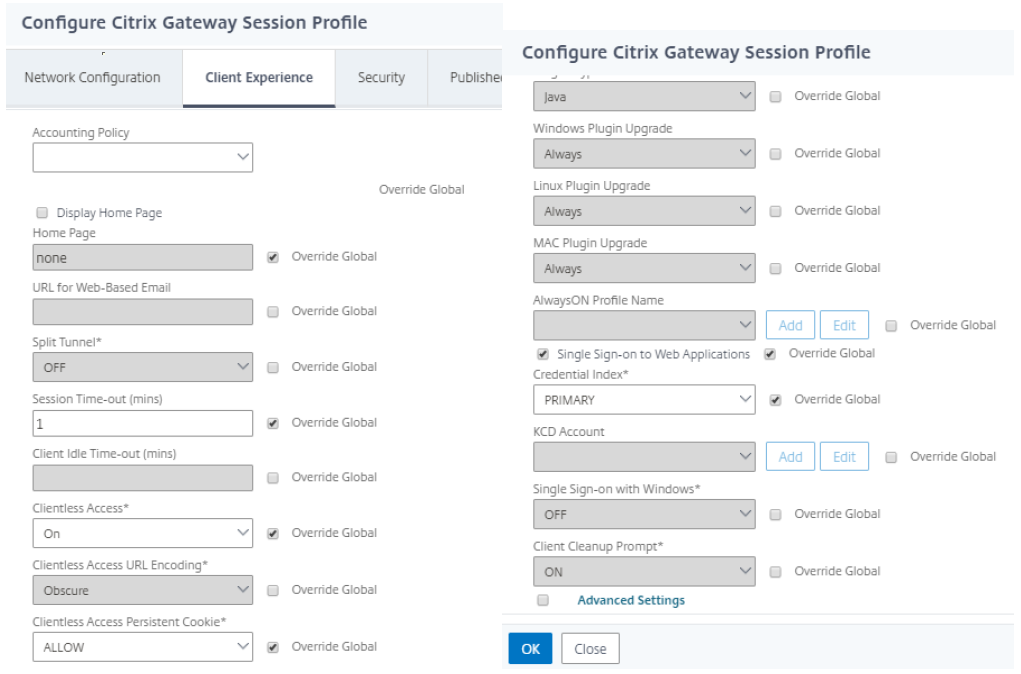
-
En la pestaña Seguridad , establezca Acción de autorización predeterminada en Permitir.
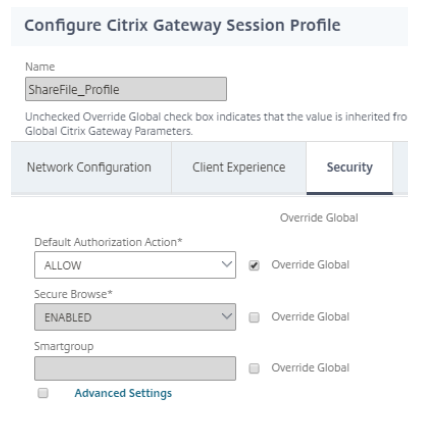
- En la pestaña Aplicaciones publicadas :
- Para ICA Proxy, seleccione ON.
- En Dirección de interfaz web, ingrese la URL de su servidor Citrix Endpoint Management como se muestra.
- En Dominio de inicio de sesión único, ingrese su nombre de dominio de Active Directory.
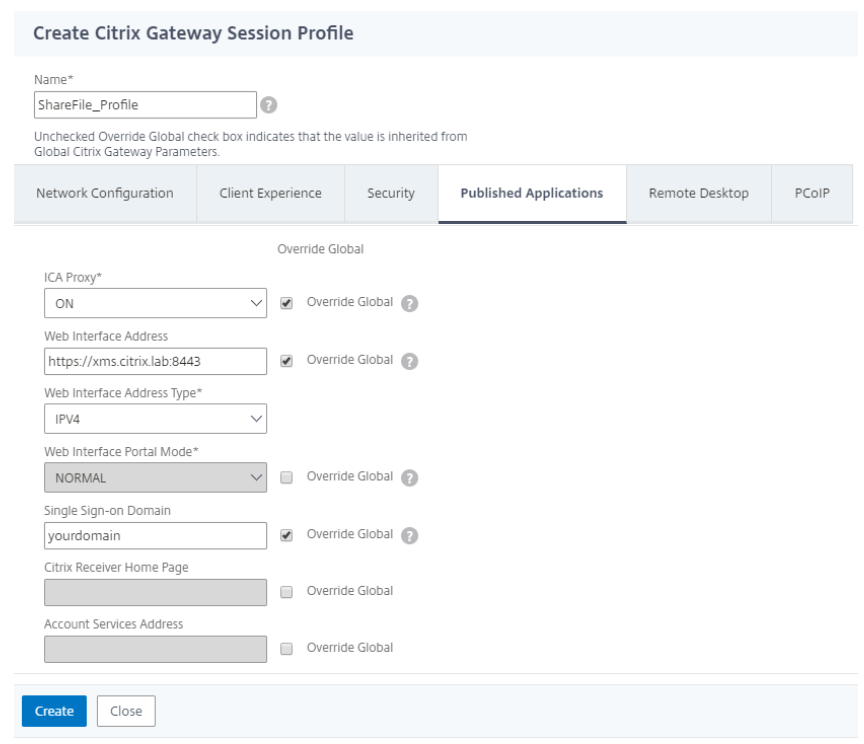
Al configurar el perfil de sesión de Citrix Gateway, el sufijo de dominio ingresado en el campo Dominio de inicio de sesión único ** debe coincidir con el alias de dominio de Citrix Endpoint Management definido en LDAP.
- Haga clic en Crear para terminar de definir el perfil de sesión.
- Para la expresión ShareFile_Policy , cambie a Política clásica y haga clic en Editor de expresiones.
-
Especifique la expresión utilizando un Valor de NSC_FSRD y un Nombre de encabezado de COOKIE.
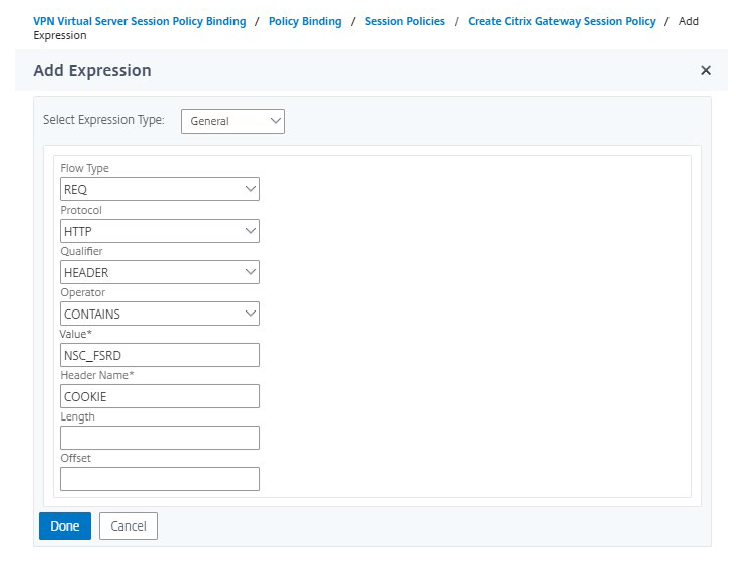
-
Haga clic en Listo, haga clic en Creary, a continuación, haga clic en Cerrar.
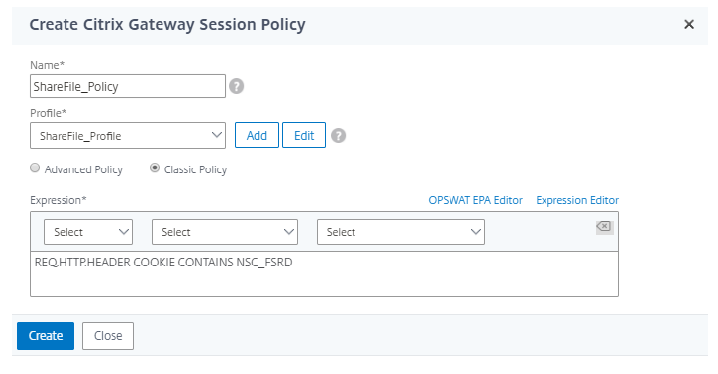
Configurar directivas en el servidor virtual de Citrix Gateway
- En la utilidad de configuración de Citrix Gateway, seleccione Citrix Gateway > Servidores virtuales en el panel de navegación izquierdo.
- En el panel Detalles , haga clic en su servidor virtual Citrix Gateway y luego haga clic en Editar.
- Vaya a Políticas configuradas > Políticas de sesión y haga clic en Agregar enlace.
- Seleccione ShareFile_Policy.
-
Edite el número de prioridad generado automáticamente para la política insertada para que tenga el número más bajo (prioridad más alta) en comparación con cualquier otra política enumerada.
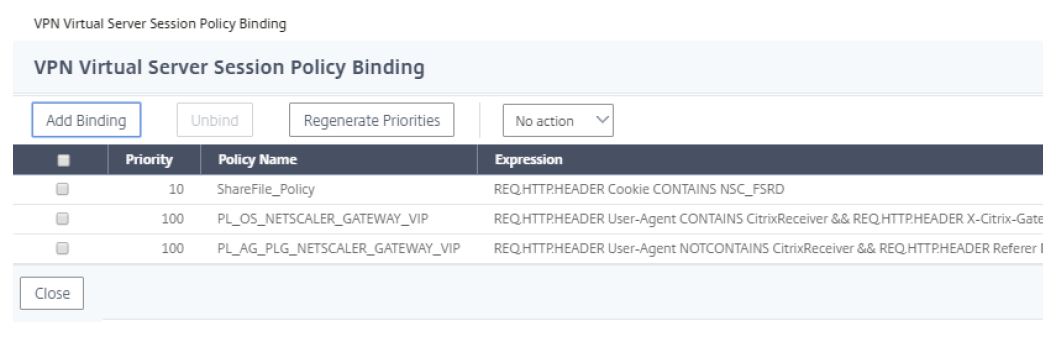
- Haga clic en Listo y luego guarde la configuración de Citrix Gateway en ejecución.
Modificar la configuración de inicio de sesión único
- Inicie sesión en su cuenta como administrador de Citrix Content Collaboration.
- En la interfaz web, navegue a Configuración de administrador > Seguridad > Inicio de sesión & Política de seguridad y desplácese hacia abajo hasta la configuración Inicio de sesión único .
-
Edite la URL de inicio de sesión **.
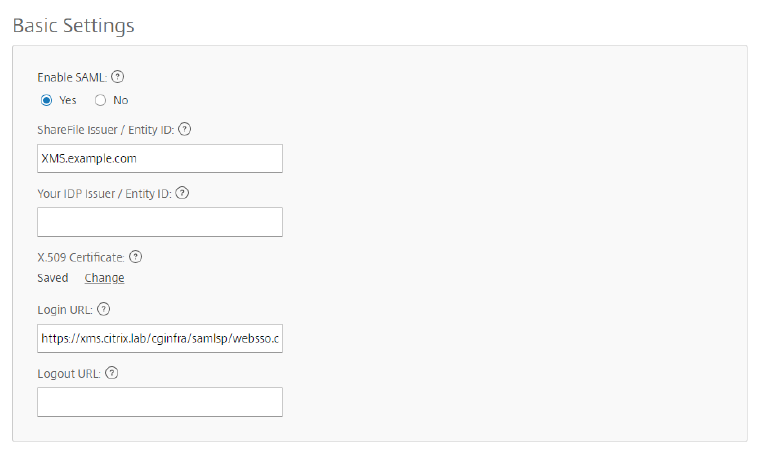
- Inserte el FQDN externo del servidor virtual Citrix Gateway más /cginfra/https/ antes del FQDN del servidor Citrix Endpoint Management y :8443 después del FQDN.
- Cambie el parámetro &app=ShareFile_SAML_SP para usar el nombre interno de la aplicación. El nombre interno es ShareFile_SAML de forma predeterminada, pero con cada cambio en su configuración el nombre interno cambia para agregar un número (ShareFile_SAML2, ShareFile_SAML3, etc.).
- Agregue &nssso=true al final de la URL. Por ejemplo:
https://nsgateway.acme.com/cginfra/https/xms.citrix.lab:8443/samlsp/websso.do?action=authenticateUser&app=ShareFile_SAML&reqtype=1&nssso=true
Cada vez que editas o recreas la aplicación, el nombre interno de la aplicación se actualiza con un número agregado al nombre. También debe actualizar la URL de inicio de sesión para reflejar el nombre de la aplicación actualizado. El siguiente ejemplo muestra cómo debe cambiar la URL de inicio de sesión cuando el nombre de la aplicación interna cambia de “ShareFile_SAML” a “ShareFile_SAML2”
-
En Configuración opcional, haga clic en la casilla de verificación Habilitar autenticación web .
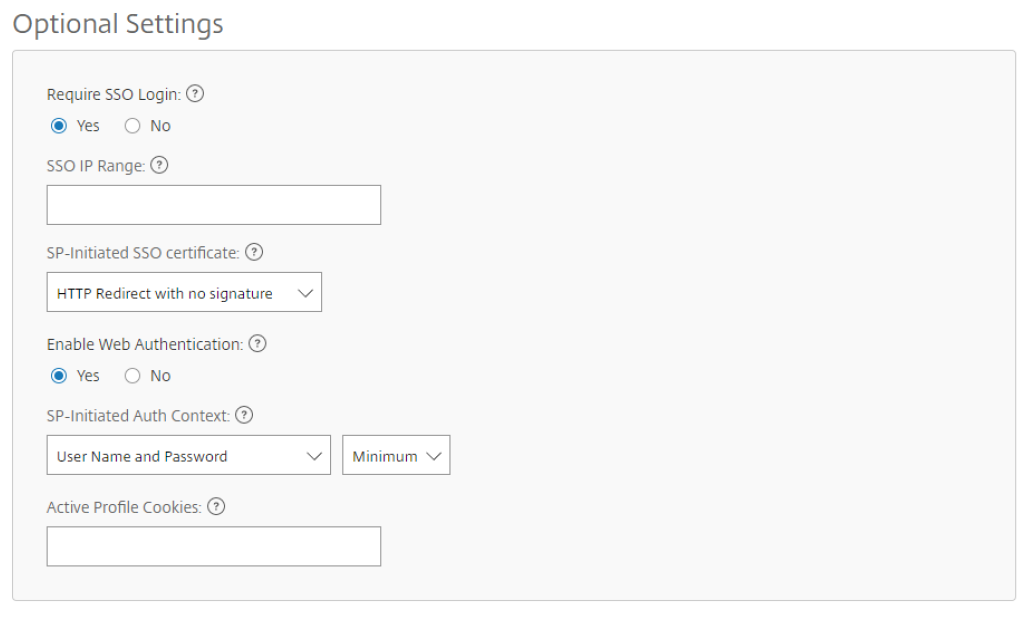
-
Haga clic en Guardar.
Validar su configuración
- Vaya a
https://subdomain.sharefile.com/saml/login. Se le redirigirá al formulario de inicio de sesión de Citrix Gateway. - Inicie sesión con credenciales de usuario que sean válidas para el entorno del servidor Citrix Gateway y Citrix Endpoint Management que configuró. Aparecen las carpetas de archivos de Citrix en
subdominio.sharefile.com.
Compartir
Compartir
This Preview product documentation is Citrix Confidential.
You agree to hold this documentation confidential pursuant to the terms of your Citrix Beta/Tech Preview Agreement.
The development, release and timing of any features or functionality described in the Preview documentation remains at our sole discretion and are subject to change without notice or consultation.
The documentation is for informational purposes only and is not a commitment, promise or legal obligation to deliver any material, code or functionality and should not be relied upon in making Citrix product purchase decisions.
If you do not agree, select I DO NOT AGREE to exit.